你是不还不知道Excel还有照相功能?不要着急,瞬间教你学会怎么用,请看看怎么操作的呢。
操作步骤:
1.点击"文件"按钮
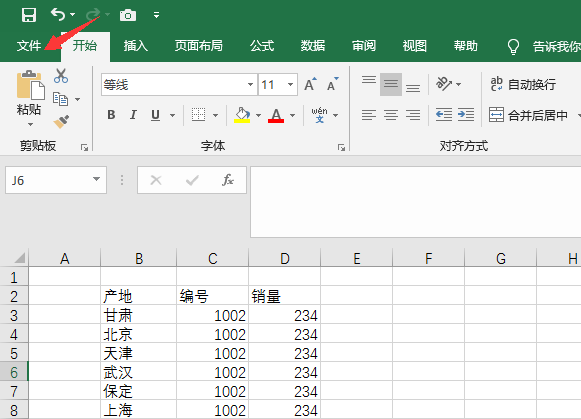
2.选择"选项"按钮
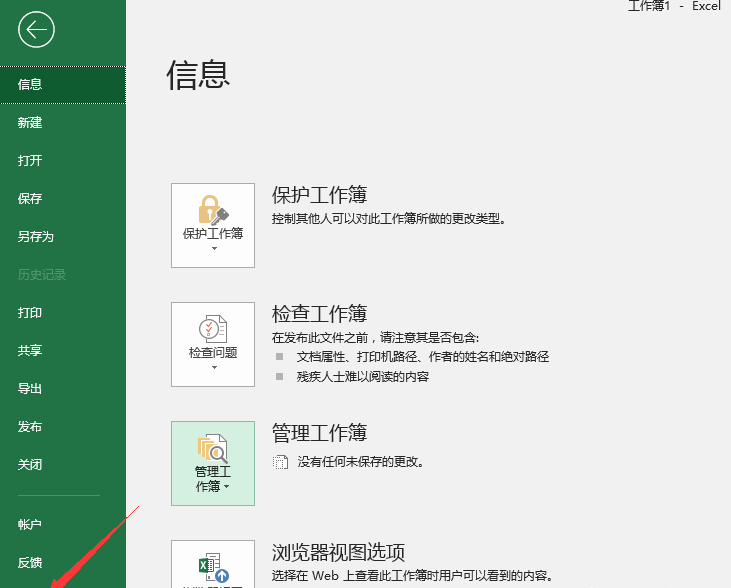
3.选择"自定义功能区"
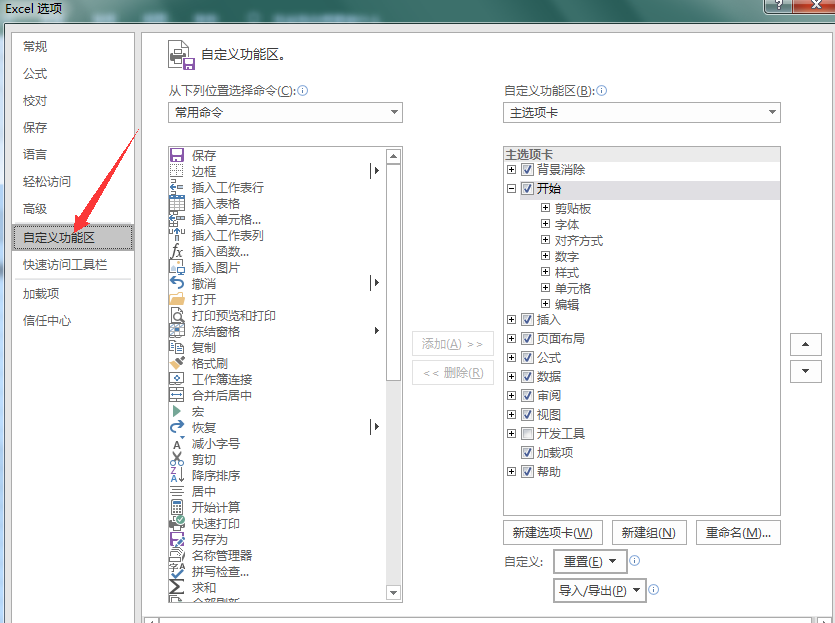
4.选择"不在功能区的命令"
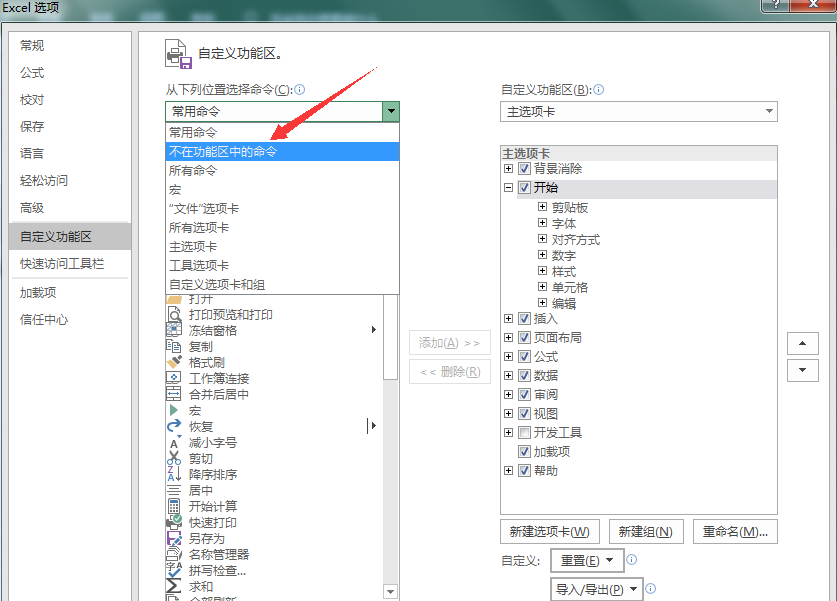
5.下拉选择"照相机"功能
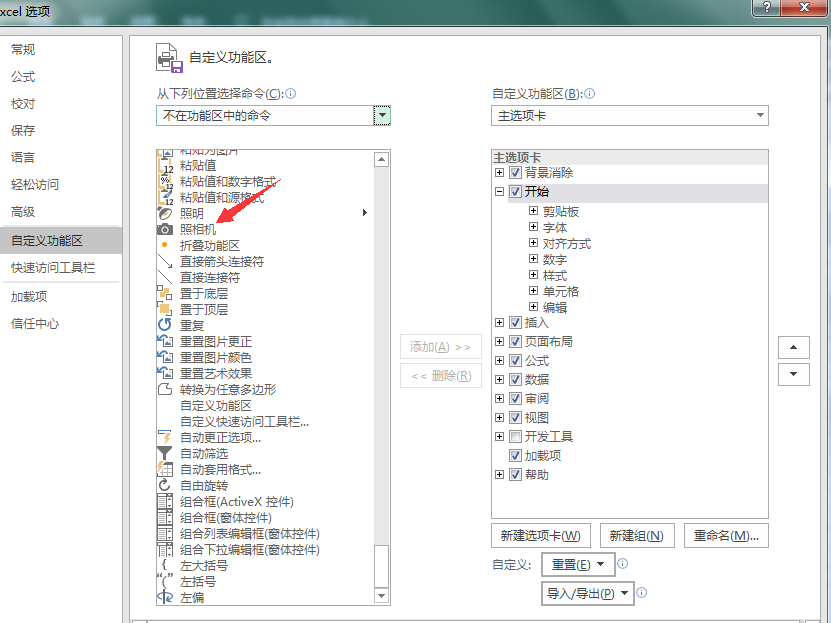
6.选择"添加"后,点击"确定"
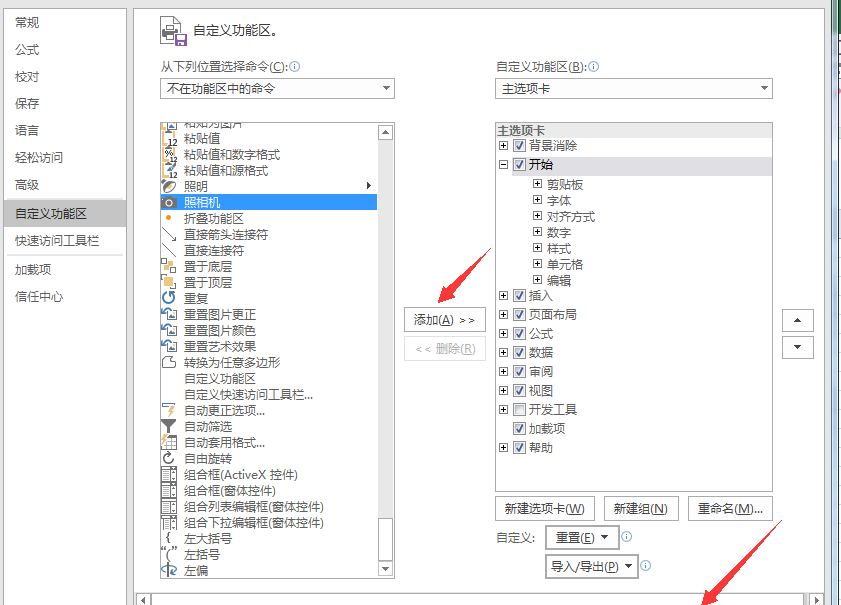
7.选择要拍照的数据
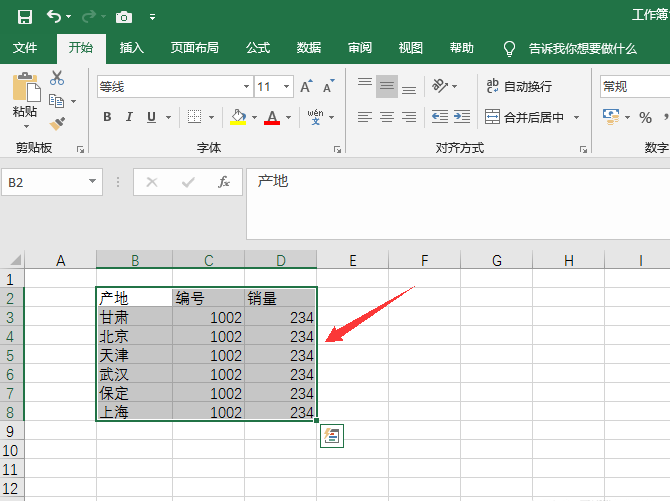
8.点击"照相机"按钮
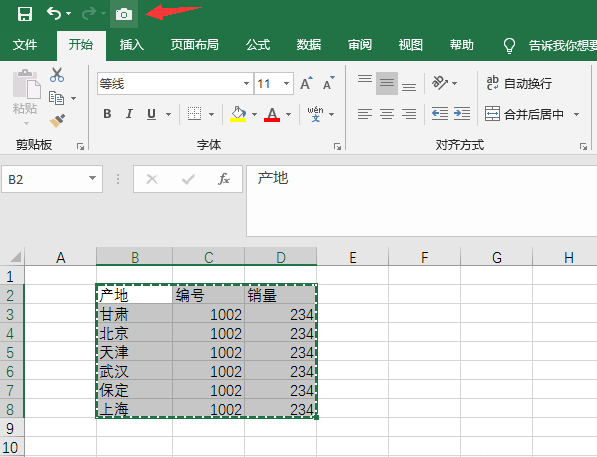
9.选择区域,单击即可实现
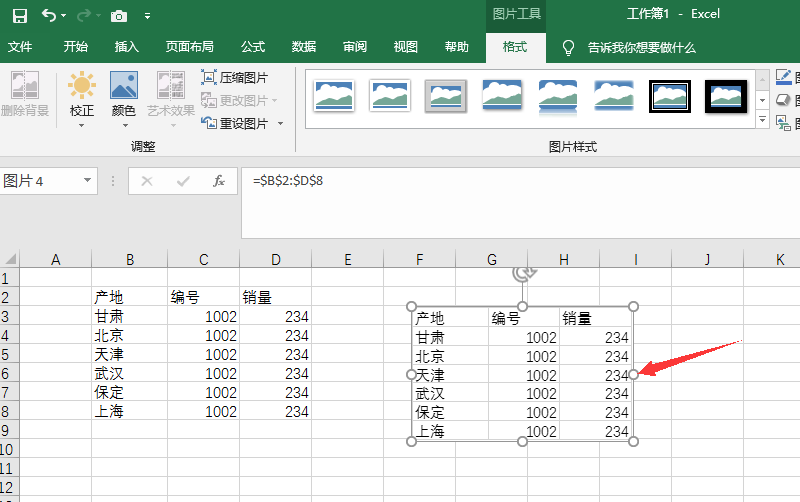
以上步骤就可实现Excel照相功能,更加神奇的是,你在原始数据中修改数据后,图片中的数据也会自动根着变化,神奇不?
你是不还不知道Excel还有照相功能?不要着急,瞬间教你学会怎么用,请看看怎么操作的呢。
操作步骤:
1.点击"文件"按钮
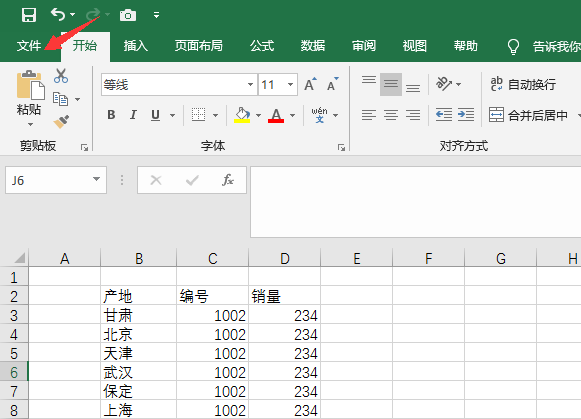
2.选择"选项"按钮
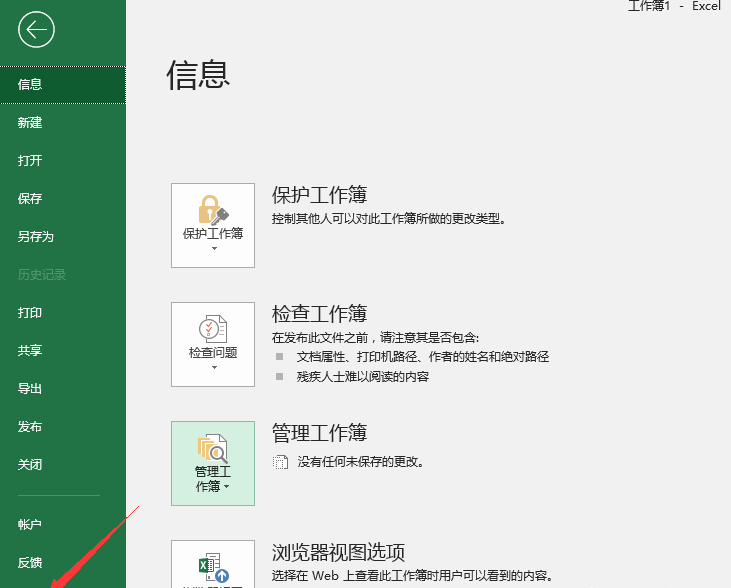
3.选择"自定义功能区"
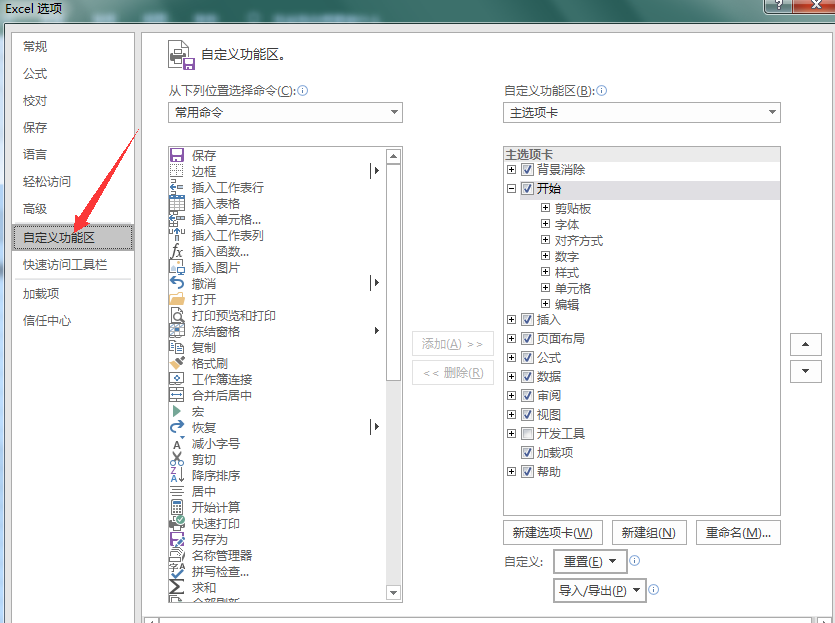
4.选择"不在功能区的命令"
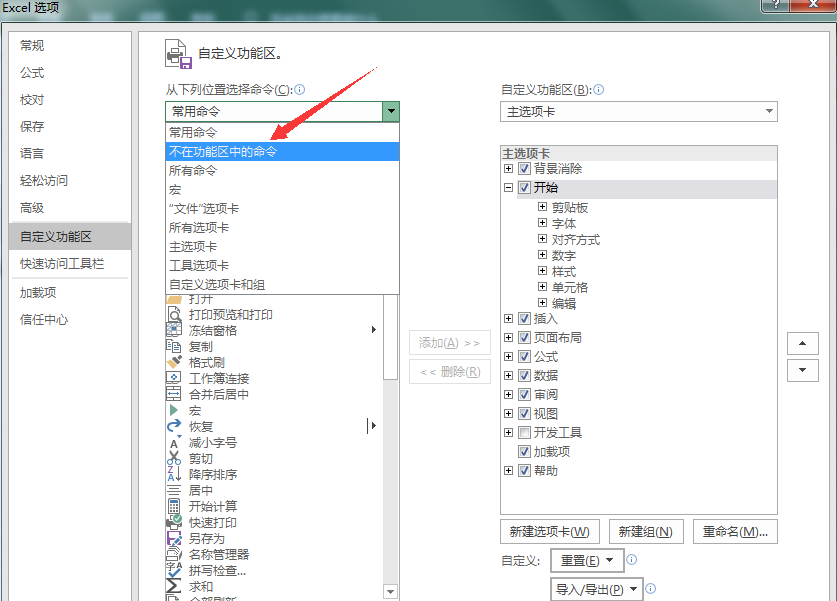
5.下拉选择"照相机"功能
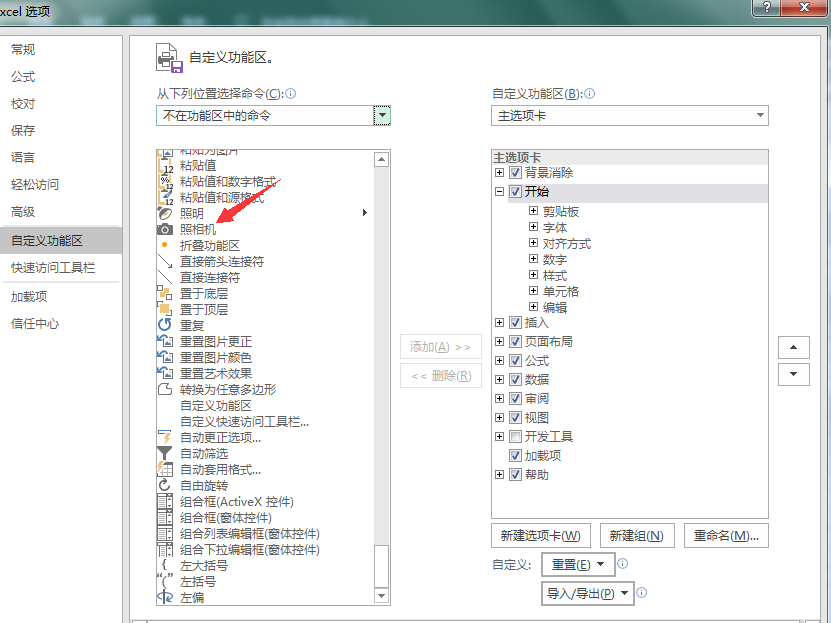
6.选择"添加"后,点击"确定"
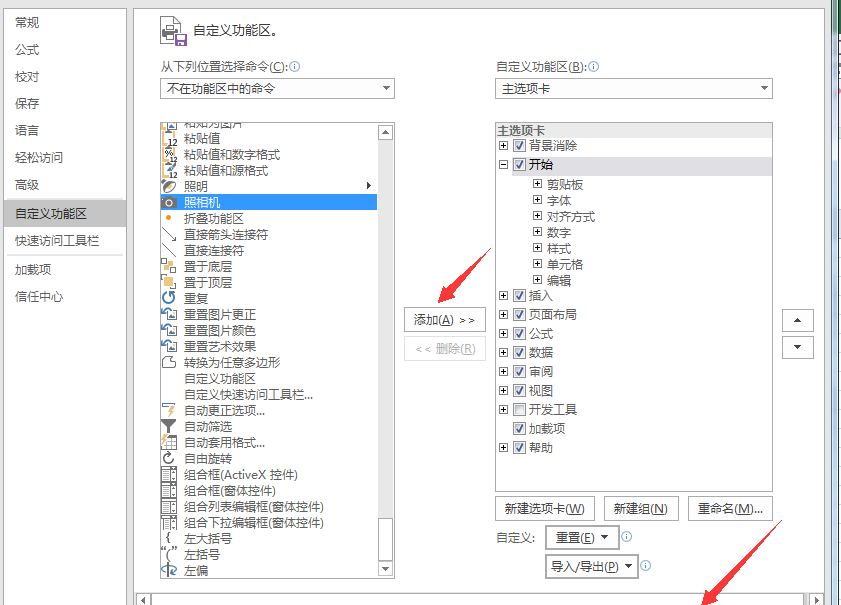
7.选择要拍照的数据
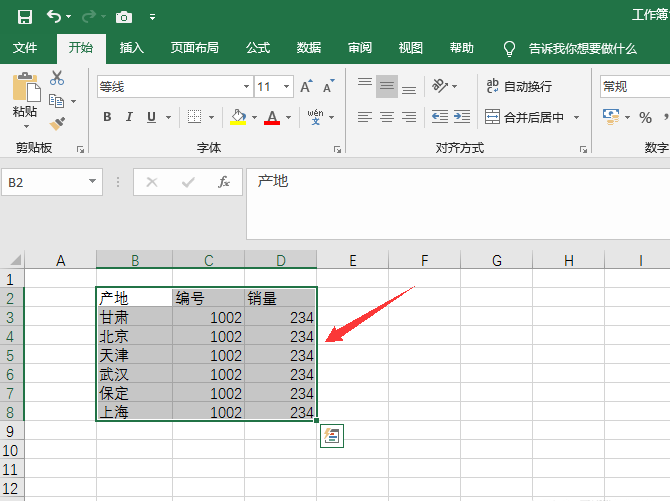
8.点击"照相机"按钮
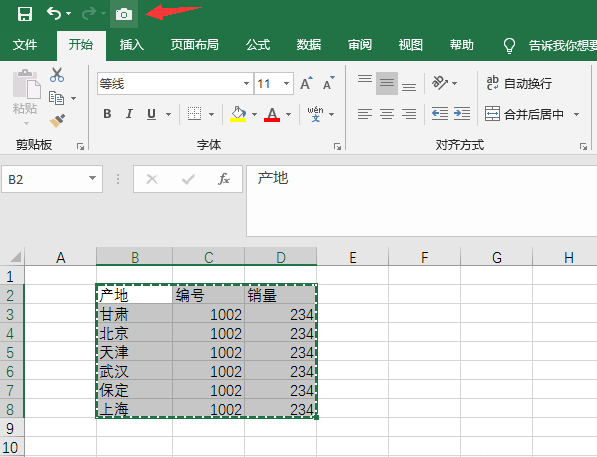
9.选择区域,单击即可实现
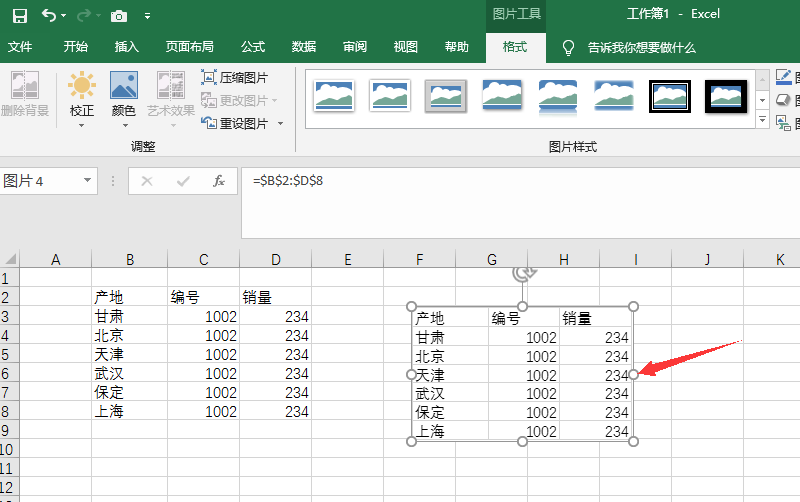
以上步骤就可实现Excel照相功能,更加神奇的是,你在原始数据中修改数据后,图片中的数据也会自动根着变化,神奇不?
评论 (0)